PENGERTIAN PENGKABELAN & SETTING JARINGAN KOMPUTER
Kabel Jaringan adalah kabel yang menghubungkan antara komputer dengan komputer, dari server ke swich dan yang lainya.kabel jaringan juga bisa sebagai perantara pengguna dengan pengguna lainya dalam satu wilayah lokal seperti (warnet, kantor perusahaan dll).
1. Kabel Coaxial
Kabel Coaxial terdiri atas dua kabel yang diselubungi oleh dua tingkat isolasi. Tingkat isolasi pertama adalah yang paling dekat dengan kawat konduktor tembaga. Tingkat pertama ini dilindungi oleh serabut konduktor yang menutup bagian atasnya yang melindungi dari pengaruh elektromagnetik. Sedangkan bagian inti yang digunakan untuk transfer data adalah bagian tengahnya yang selanjutnya ditutup atau dilindungi dengan plastik sebagai pelindung akhir untuk menghindari dari goresan kabel. Beberapa jenis kabel coaxial lebih besar dari pada yang lain. Makin besar kabel, makin besar kapasitas datanya, lebih jauh jarak jangkauannya dan tidak begitu sensitif terhadap interferensi listrik.
Karakteristik kabel coaxial :
1. Kecepatan dan keluaran 10 – 100 MBps
2. Biaya Rata-rata per node murah
3. Media dan ukuran konektor medium
4. Panjang kabel maksimal yang di izinkan yaitu 500 meter (medium)
Jaringan yang menggunakan kabel coaxial merupakan jaringan dengan biaya rendah, tetapi jangkauannya sangat terbatas dan keandalannya juga sangat terbatas. Kabel coaxial pada umumnya digunakan pada topologi bus dan ring.
2. Kabel Unshielded Twisted Pair (UTP)
Kabel Unshielded Twisted Pair (UTP) merupakan sepasang kabel yang di-twist/dililit satu sama lain dengan tujuan untuk mengurangi interferensi listrik yang dapat terdiri dari dua, empat atau lebih pasangan kabel (umumnya yang dipakai dalam jaringan komputer terdiri dari 4 pasang kabel / 8kabel). UTP dapat mempunyai transfer rate 10 Mbps sampai dengan100 Mbps tetapi mempunyai jarak yang pendek yaitu maximum 100m.
Terdapat 5 kategori kabel UTP :
1. Category (CAT) 1
Digunakan untuk telekomunikasi telepon dan tidak sesuai untuk transmisi data.
2. Category (CAT) 2
Jenis UTP ini dapat melakukan transmisi data sampai kecepatan 4 Mbps.
3. Category (CAT) 3
Digunakan untuk mengakomodasikan transmisi dengan kecepatan sampai dengan 10 Mbps.
4. Category (CAT) 4
Digunakan untuk mengakomodasikan transmisi dengan kecepatan sampai dengan 16 Mbps.
5. Category (CAT) 5
Merupakan jenis yang paling popular dipakai dalam jaringan komputer di dunia pada saat ini. Digunakan untuk mengakomodasikan transmisi dengan kecepatan sampai dengan 100 Mbps.
3. Kabel Shielded Twisted Pair (STP)
Secara fisik kabel shielded sama dengan unshielded tetapi perbedaannya sangat besar dimulai dari kontruksi kabel shielded mempunyai selubung tembaga atau alumunium foil yang khusus dirancang untuk mengurangi gangguan elektrik. Kekurangan kabel STP lainnya adalah tidak samanya standar antar perusahaan yang memproduksi dan lebih mahal dan lebih tebal sehingga lebih susah dalam penanganan fisiknya.
4. Kabel Serat Optik (Fiber Optik)
Jenis kabel fiber optic merupakan kabel jaringan yang jarang digunakan pada instalasi jaringan tingkat menengah ke atas. Pada umumnya, kabel jenis ini digunakan pada instalasi jaringan yang besar dan pada perusahaan multinasional serta digunakan untuk antar lantai atau antar gedung. Kabel fiber optic merupakan media networking medium yang digunakan untuk transmisi-transmisi modulasi. Fiber Optic harganya lebih mahal di bandingkan media lain.
Fiber Optic mempunyai dua mode transmisi, yaitu single mode dan multi mode. Single mode menggunakan sinar laser sebagai media transmisi data sehingga mempunyai jangkauan yang lebih jauh. Sedangkan multimode menggunakan LED sebagai media transmisi.
Karakteristik kabel fiber optik :
1. Beroperasi pada kecepatan tinggi (gigabit per detik)
2. Mampu membawa paket-paket dengan kapasitas besar
3. Biaya rata-rata pernode cukup mahal
4. Media dan ukuran konektor kecil
5. Kebal terhadap interferensi elektromagnetik
6. Jarak transmisi yang lebih jauh ( 2 – 60 kilometer)
Teknologi fiber optic atau serat cahaya memungkinkan menjangkau jarak yang besar dan menyediakan perlindungan total terhadap gangguan elektrik. Kecepatan transfer data dapat mencapai 1000 mbps serta jarak dalam satu segment dapat labih dari 3.5 km. kabel serat cahaya tidak terganggu oleh lingkungan cuaca dan panas.
- . Kabel Cross Dan Kabel Straight
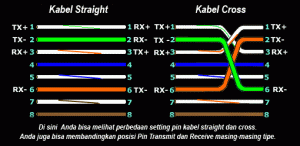
. Fungsi-fungsi
1. Fungsi Kabel Straight
Kabel dengan kombinasi ini digunakan untuk koneksi antar perangkat yang berbeda jenis. contohnya sebagai berikut:
- Menghubungkan antara computer dengan switch
- Menghubungkan computer dengan LAN pada modem cable/DSL
- Menghubungkan router dengan LAN pada modem cable/DSL
- Menghubungkan switch ke router
- Menghubungkan hub ke router
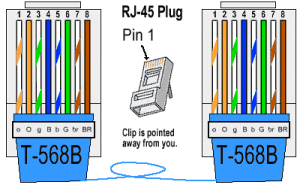
2. Fungsi Kabel Cross
Kabel dengan kombinasi ini adalah diperuntukkan untuk koneksi peer to peer antara perangkat yang sejenis. contohnya sebagai berikut ini:
- Menghubungkan 2 buah komputer secara langsung
- Menghubungkan 2 buah switch
- Menghubungkan 2 buah hub
- Menghubungkan switch dengan hub
- Menghubungkan komputer dengan router
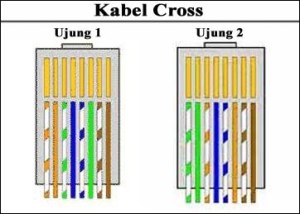
- cara membuat kabel straight dan kabel cross
1. Kupas bagian ujung kabel UTP, kira-kira 2 cm. dengan tang crimping
2. Buka pilinan kabel, luruskan dan urutankan kabel sesuai standar gambar.
3. Setelah urutannya sesuai standar, potong dan ratakan ujung kabel. dipotong menggunakan tang crimping
4. Masukan kabel yang sudah lurus dan sejajar tersebut ke dalam konektor RJ-45, dan pastikan semua kabel posisinya sudah benar dengan posisi sebagai berikut:
Ujung kabel 1 – Ujung kabel 2
Putih Orange – Putih Orange
Orange – Orange
Putih Hijau – Putih Hijau
Biru – Biru
Putih Biru – Putih Biru
Hijau – Hijau
Putih Coklat – Putih Coklat
Coklat – Coklat
5. Lakukan crimping menggunakan Tang crimping, tekan tang crimping
dan pastikan semua pin (kuningan) pada konektor RJ-45 sudah “menggigit”
tiap-tiap kabel. biasanya akan terdengar suara “klik”.
2. kabel cross
Membuat kabel cross memiliki langkah yang hampir sama dengan kabel
straight, perbedaannya hanya terletak pada urutan warna dari kedua ujung
kabel. Berbeda dengan kabel straight yang memiliki urutan warna sama di
kedua ujung kabel, kabel cross memiliki urutan warna yang berbeda pada
kedua ujung kabel.
Ujung Kabel 1 – Ujung kabel 2
Putih Orange – Putih Hijau
Orange – Hijau
Putih Hijau – Putih Orange
Biru – Biru
Putih Biru – Putih Biru
Hijau – Orange
Putih Coklat – Putih Coklat
Coklat – Coklat
Dibawah ini adalah contoh ujung kabel UTP yang telah terpasang
konektor RJ-45 dengan baik dan benar, selubung kabel ikut masuk kedalam
konektor.
bila salah selubung kabel tidak ikut masuk kedalam konektor.
Contoh gambarnya sebagai berikut ini:
Cara Setting Jaringan Komputer
Analisis Jaringan Komputer : Cara Setting Jaringan Komputer
Sebelum komputer terkoneksi dalam sebuah jaringan terlebih dahulu harus terpasang semua perangkat keras yang dibutuhkan .Jadi setelah perangkat keras terpasang semua selanjutnya kita melakukan settingan agar komputer bisa terhubung kedalam satu jaringan yang sama.
Sistem operasi yang digunakan harus mendukung protokol yang digunakan untuk koneksi antar jaringan, Protokol yang sering dipakai dalam jaringan tiada lain adalah protokol TCP/IP
Berikut tata cara melakukan setting jaringan sebagai berikut :
• Pakai star menu –> pada kontrol panel next Network Connection
• Klik kana pada area Network Konnetion kemudian pilih properties
Network Connetion ———>
• Pada Tab General Klik menu Internet Protokol TCP/IP dan klik Properties
Lan Properties
• Tuliskan alamat IP address yang dikehendaki misalnya 192.168.0.01 sedangkan subnet mask 255.255.255.0 dan perlu duperhatikan masing -masing komputer memiliki no IP Address yang berbeda-beda
Form Pengesian IP Address.
• Lakukan testing dengan cara pada c prompt ketik C: Ping 192.168.0.01
• Jika komputer replay bararti komputer sudah terhubung kedalam jaringan yang sama
Merakit Personal Komputer
– Setting Koneksi Jaringan Kompter
Apa kabar sahabat ilmu digital, pada artikel sebelumnya ilmu digital telah shere materi pengenalan jaringan yang merupakan materi tambah pada mata pelajaran merakit personal komputer. Pada artikel kali ini, ilmu digital juga akan shere materi tentang setting koneksi jaringan komputer yang juga merupakan materi tambahan pada mata pelajaran jaringan komputer. Semoga bermanfaat.
IP berfungsi untuk mengidentifikasi komputer yang terkoneksi ke jaringan. Cara Setting :
• Start > Control Panel > Network & Internet
• Network & Shering Center > Change Adapter Setting
• Klik Kanan pada Local Area Connection > Properties
• Pilih Internet Protocol Versi 4 (TCP/IPv4) > Properties
• Masukkan IP & Subnet mask > OK
sumber: google.com

























